※当サイトはアフィリエイトプログラムによる収益を得ています。
デル Inspiron 13 (5330) の実機レビュー

| CPU | Core Ultra 5 125H Core Ultra 7 155H |
|---|---|
| メモリ | 8GB / 16GB |
| ストレージ | 256 ~ 1TB SSD |
| 液晶サイズ | 13.3インチ 16:10 |
| 液晶種類 | QHD+ 広視野角 非光沢 |
| 質量 | 約1.24kg~ |
| バッテリー | 64Wh |
| 価格[税込] | 13万円台~ |
Inspiron 13 (5330)は、最新のCore Ultraプロセッサーを搭載したモバイルノートPCです。
しかも、Uシリーズではなく、性能が高い方のHシリーズです。
さらに、QHD+(2560x1600)の高解像度液晶を搭載し、表示領域も広く作業がしやすいです。
1kgを切るような軽さではありませんが、約1.24kg~と持ち運びやすい質量です。
レビュー機は、いずれも当サイトの購入品です。今回は以下の構成でレビューをしています。
レビュー機の構成
Core Ultra 5 125H、16GBメモリ、512GB SSD
Core Ultra 7 155H、16GBメモリ、1TB SSD
目次
お忙しい方は、「Inspiron 13 (5330)の特徴」のみお読みください。
Inspiron 13 (5330)の特徴
最新のCore Ultraプロセッサー搭載モデル登場
Inspiron 13 (5330)は、インテルの最新プロセッサー「Core Ultraシリーズ」を搭載しています。
今回、Core Ultra 7 155Hのモデルと、Core Ultra 5 125Hのモデルを試しましたが、Core Ultra 5 125Hでも、Core i7-1360Pを超えるスコアが出ていました。ただ、Core Ultra 7 155Hについては、Acer Swift Goで計測したときのスコアよりも、大分低いスコアでした。今回、13.3型の小さいボディのノートPCだったので、Acer Swift Goと比べると、放熱性がそこまで高くないことが影響したのだと思います。
グラフィック性能についても、Core i7-1360Pと比べると大分高いスコアでしたが、Acer Swift Goで計測したときと比べると低いスコアでした。
画面比16:10, QHD+, 色域広めの液晶
Inspiron 13 (5330)は、他のモバイルノートPCとは異なり、解像度がQHD+(2560x1600)と高い点も特徴の1つです。広い表示領域で作業することができ、写真などを精細に表示することができます。
さらに、当サイト計測でsRGBカバー率99.7%と色域が広めでした。写真や動画を比較的色鮮やかに表示することができます。外出先でRAW現像を行うなど、ライトなクリエイティブ作業にも使用できると思います。
ただ、若干ギラつきを感じます。気にならない方がほとんどだと思いますが、敏感な方は気になるかもしれません。

13.3型でもゆとりのあるキーサイズ
Inspiron 13 (5330)は、下の画像のようなキーボードを搭載しています。
13.3型とボディサイズが小さくなると、一部のキーのサイズが小さいなど、キーボードにやや窮屈さを感じる場合もありますが、Inspiron 13 (5330)のキーボードは主要なキーのサイズが揃っており、キーサイズにもゆとりがあります。
ボディの端ぎりぎりまでキーを配置し、キーボード面を最大限に活用しているので、「半角/全角」キーや、「enter」キーなどのサイズも大きめです。ブラインドタッチでも、キーの押し間違いが少なく、比較的タイピングがしやすいです。
仕事で使う方や、大学生など、タイピングすることが多い方にも使いやすいと思います。

高いコストパフォーマンス
以上のようにCore Ultraを搭載し、液晶解像度が高く、タイピングもしやすい製品ですが、価格はそれほど高くありません。このくらいの性能のモバイルノートPCだと、15万円以上することがザラですが、本製品は13万円台から購入することができます。
質量は約1.24kg~となっており、1kgを切るような超軽量機種ではありませんが、十分持ち運びがしやすいです。

Thunderbolt4ポートを2つ搭載
Inspiron 13 (5330)は、「Thunderbolt 4」ポートを2つ備えており、DisplayPortや、Power Deliveryにも対応しています。
コンパクトなUSB-Cアダプターをカバンに入れておけば、外出先でもカフェなどで充電することができ、便利です。また、USB-CドックやThunderboltドックを使用し、外部ディスプレイやキーボード、マウスなどをドック経由で接続して、宅内ではメインPCとして使うのもありだと思います。その場合、ドックのUSB-Cケーブルを1本脱着するだけで、メインPC / モバイルノートPCを切り替えて使うことができます。

長いバッテリー駆動時間
バッテリー容量が64Whと大きい上に、低消費電力版E-core(LP E-core)を備えたCore Ultraを搭載することで、低負荷時のバッテリー駆動時間が、従来の第13世代Coreモデルよりも、約2倍長くなりました(当サイト計測。詳細はこちら)。
やや残念なポイント
Inspiron 13 (5330)は、色域広めの液晶と、高めの処理性能を備えており、外出先でのRAW現像などにも使用できそうな機種ですが、SDカードリーダーが非搭載です。スマホやカメラから、SDカード経由で画像や映像を取り込む場合、別途SDカードリーダーを用意しておく必要があります。スリムなボディなので難しいのかもしれませんが、手軽さという点では少し残念でした。
各用途の快適度
Inspiron 13 (5330) の各用途の快適度は次のように考えます。もちろん、細かい用途や、ソフトによっても快適具合は変わってきますので、参考程度にご覧下さい。
| 用途 | 快適度 | コメント |
| Web閲覧 Office作業 |
◎ | 性能が高めのプロセッサーと、画面比16:10の液晶を搭載し、Webページの閲覧や、Officeソフトを使った作業が快適に行えます。 |
|---|---|---|
| 動画鑑賞 | ◎ | 色鮮やかな表示ができる液晶を搭載し、スピーカー音も比較的いいです。快適に動画視聴できます。 |
| オンライン会議 | ○ | カメラ、マイク、スピーカーを備えており、普通にオンライン会議を行えます。 |
| RAW現像 画像編集 |
○ | 当サイト計測でsRGBカバー率99.7%と、色域広めのQHD+液晶と、高い性能のプロセッサーを搭載しており、外出先でのRAW現像や画像編集にも使用できます。ただし、印刷用の色調整を行う場合は、もっと色域が広い外部ディスプレイを接続した方がいいです。 |
| 動画編集 | △~○ | FHD動画の書き出し速度は、比較的速かったです。FHD動画の簡単な編集ならある程度快適に行えます。ただ、本格的な動画編集には、外部グラフィックスを搭載した製品の方がおすすめです。 |
| ゲーム | △~○ | 軽めのゲームであれば、画質を落とすことでプレイできるものもあります。ただし、ゲームが主な目的であれば、外部グラフィックスを搭載したゲーミングノートPCの方がおすすめです。 |
ディスプレイのチェック
Inspiron 13 (5330)のディスプレイのチェックです。
画面比16:10のQHD+(2560x1600)液晶です。標準的な画面比16:9の液晶よりも少し縦に広いので、Webブラウザなどの縦スクロールするアプリでの作業がしやすいです。また、FHD液晶よりも解像度が高いので、文字が小さくなってもよければ、100%スケールで表示すると、画面を広く使って作業することができます。また、色域も広めなので、写真や動画を精細かつ色鮮やかに表示することもできます。ただし、若干のギラつきがあります。その他の特性については以下のタブをクリックしてご覧ください。なお、最大輝度は、当サイトの計測では328cd/m2とやや高めです。
- 色域
- RGB
発色特性 - 視野角
- 映り込み・
ギラつき - フリッカー
色域は広いです。当サイトの計測では、sRGBカバー率99.7%でした。
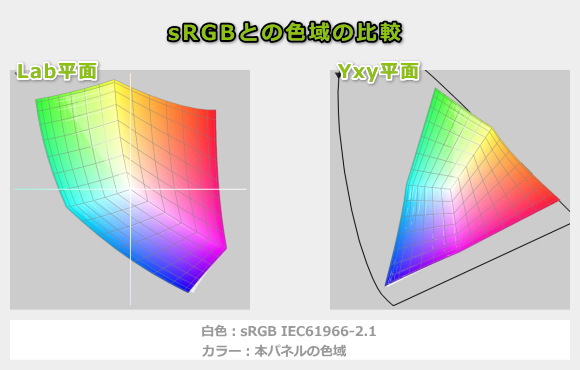
ガンマ補正曲線を確認すると、3色ともほぼ揃って1:1に近い直線になっており、自然な発色であることが分かります。
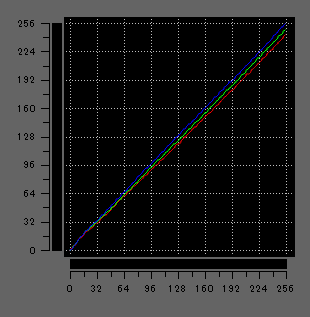
視野角が広く、見やすいです。

非光沢液晶なので、画面への映り込みは抑えられています。ギラつきがわずかにありますが、気にならない方が多いと思います。

PWM調光によるフリッカー(ちらつき)の有無の確認結果です。輝度をいくつにしても、フリッカーは検出されませんでした。
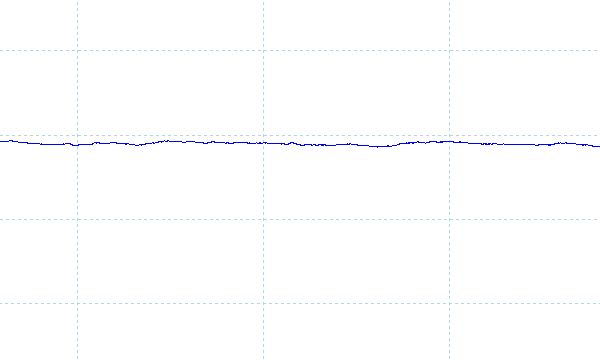
※フォトディテクターにオシロスコープを繋げて計測
キーボードおよびタッチパッドのチェック
Inspiron 13 (5330)のキーボードとタッチパッドのチェックです。
実測で、キーピッチは横:19mm、縦:18mm、キーストロークは約1.5mmでした。
13.3型のボディですが、キーボード面の端までキーを配置することで、横:19mmと標準的なキーピッチを確保しています。主要なキーのサイズが揃っていますし、「半角/全角」キーや、「enter」キーを含む、両サイドのキーのサイズもしっかり大きめです。
残念な点を挙げるとすると、「delete」キーが「backspace」キーの真上ではなく、左に一つずれて配置されている点です。
全体的に見て、13インチクラスのモバイルノートPCとしては、比較的打ちやすいキーボードだと思います。
タッチパッドの操作性や、クリックボタンの押しやすさは普通です。

※画像をクリックすると拡大できます

キーボードバックライトも搭載しています。薄暗い場所でもタイピングがしやすいです。

パフォーマンスのチェック
続いて、パフォーマンスのチェックを行います。
Inspiron 13 (5330)では、下図のように「MyDell」アプリの「温度管理」で、動作モードを変更することができます。ここでは、デフォルトの「最適化」と、最も高いパフォーマンスが出る「超高パフォーマンス」のモードで、ベンチマークスコアを確認します。
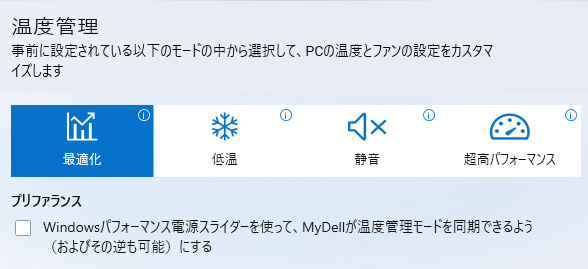
CPU
Inspiron 13 (5330)は、以前はインテル第13世代Coreシリーズを搭載していましたが、現在はインテルCore Ultraシリーズを搭載しています。今回は、Core Ultra 5 125H、Core Ultra 7 155Hの3種類のプロセッサーについて、CINEBENCH R23のスコアを掲載します。
前述した通り、別のPCで計測したときよりも、低めのスコアでした。ただ、13.3型クラスの小型のモバイルノートPCで、これだけのスコアが出ていれば、かなり高い性能だと言えます。
~ CPU性能の評価 ~
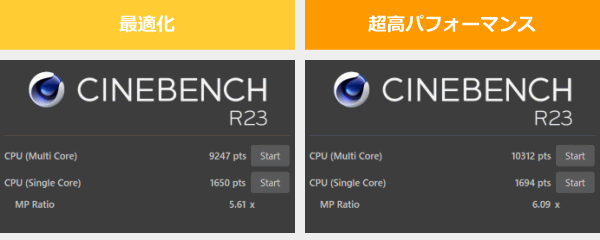
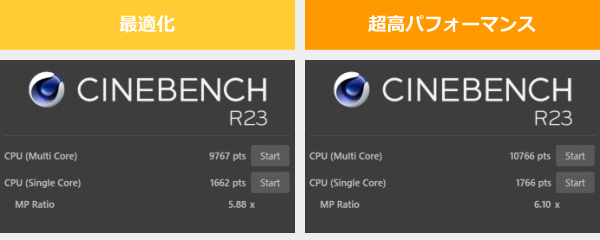
:レビュー機で計測したスコア(他のスコアは別のPCで計測した代表値)
メモリ
メモリは、LPDDR5X-6400を搭載しており、広い帯域です。
グラフィックス
Inspiron 13 (5330)のグラフィックスは、CPU内蔵グラフィックスです。ベンチマークの結果は以下のとおりです。
Core Ultra 5 125HおよびCore Ultra 7 155Hは、Intel Arc Graphicsを内蔵しており、CPU内蔵グラフィックスとしては、かなり高い性能です。
~ グラフィックス性能の評価 ~
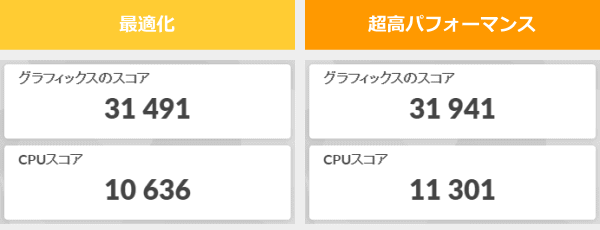
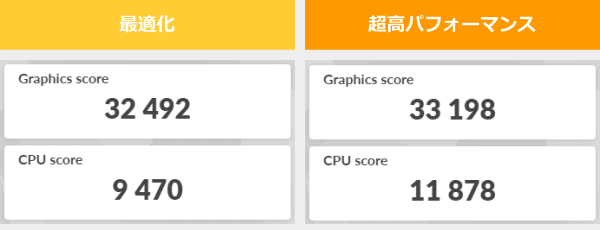
:レビュー機で計測したスコア(他のスコアは別のPCで計測した代表値)
ストレージ
ストレージは、比較的高速でした。
~ ストレージ性能の評価 ~
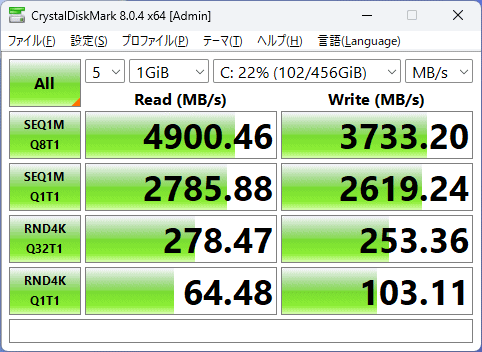
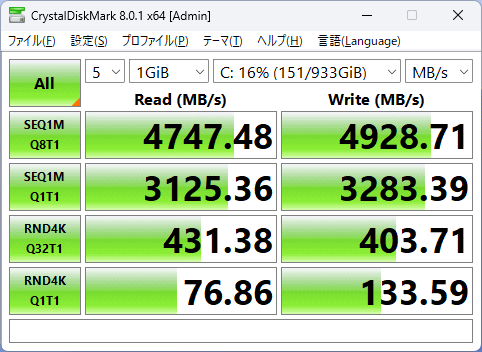
:レビュー機で計測したスコア(他のスコアは別のPCで計測した代表値)
SDカードスロット
SDカードスロットは非搭載です。
クリエイターソフトの処理時間
以下、実際のソフトウェアで計測した各種処理時間です。

実用的な時間でRAW現像することができています。外出先でRAW現像を行う、といった用途にも使用できそうです。
※プロファイル補正、露光量+1、シャドウ+10、自然な彩度+10、ノイズ軽減+10を適用した100枚のRAWファイル(1枚あたり約45MB)を同じ書き出し設定でjpegに書き出し、所要時間を計測
:レビュー機で計測したスコア(他のスコアは別のPCで計測した代表値)

処理に時間のかかるニューラルフィルターを実行しました。今回のテストについては、Core Ultraシリーズは、そこまで速くありませんでした。ただ、Photoshopが、Core UltraのNPUに対応し、CPU&GPU&NPUで処理できるようになれば、AIを使ったフィルターは、かなり高速化するのではないかと思われます。
| Core Ultra 5 125H | Core Ultra 7 155H | |
| ニューラルフィルター (肌をスムーズに) |
約3秒 | 約2秒 |
| ニューラルフィルター (スーパーズーム(x2)) |
約5分57秒 | 約5分7秒 |
| ニューラルフィルター (JPEGのノイズを削除) |
約4分55秒 | 約3分43秒 |

FHD動画の書き出し速度は速かったです。FHD動画のライトな編集であれば、ある程度快適に行えると思います。
※ グラフィックスは全てノートPC用
:レビュー機で計測したスコア(他のスコアは別のPCで計測した代表値)
ゲームベンチマーク&フレームレート
以下、Core Ultra 7 155H搭載モデルで、ゲームをしたときのフレームレートを掲載します。比較的軽めのゲームを選んで検証しています。
今回、テストに用いたPCの画面比が16:10だったので、解像度は1920x1080ではなく、1920x1200のフルスクリーン、疑似フルスクリーンで計測しています(一部を除く)。また、CPU内蔵グラフィックスでゲームをする場合、数分経つとフレームレートが大きく落ちるケースがあります。そのため、10分くらい普通にゲームをしたりベンチを回したりした後、実際にフレームレートを計測しています。
また、今回は、「超高パフォーマンス」モードで計測しています。「最適化」モードで計測した場合、もっとフレームレートは落ちると思われます。
ファイナルファンタジー 14 暁月の終焉
「ファイナルファンタジー 14 暁月の終焉」のベンチマークのスコアは、標準品質なら72 fpsというフレームレートでした。60 fpsを超えており、RPGゲームなら十分楽しめるフレームレートです。CPU内蔵グラフィックスとしては高いスコアが出ています。
ただ、上で掲載した3DMarkの結果と同様に、Acer Swift Goで計測したときよりは低いスコアでした。
 ファイナルファンタジー 14 暁月のフィナーレ(DX11)
|
||
|---|---|---|
| 解像度 | 品質 | 平均 fps |
| 1920x1200 | 標準品質 | 72 fps / 10279 |
| 高品質 | 55 fps / 7911 | |
PSO2 ニュージェネシス
PSO2 ニュージェネシスは、「最低」のグラフィック品質であれば、平均フレームレートがギリギリ61 fps出ていました。「できなくもない」といった感じのフレームレートです。
| PSO2 ニュージェネシス
|
||
|---|---|---|
| 解像度 | 品質 | 平均 fps |
| 1920x1200 | 最低 | 61 fps |
| 高 | 36 fps | |
ブループロトコル
ブループロトコルのベンチマークソフトについては、1920x1200の解像度が選べなかったので、1920x1080のウィンドウモードで計測しています。こちらは75 fpsの割と十分なフレームレートが出ていました。
| ブループロトコル
|
||
|---|---|---|
| 解像度 | 品質 | 平均 fps |
| 1920x1080 | 低画質 | 75 fps / 8938 |
| 中画質 | 47 fps / 6402 | |
原神
原神は、1920x1200解像度なら、最低~中設定であれば、プレイできると思います。2560x1600でも、最低設定ならそんなにカクつかずプレイできていました。
 原神
|
||
|---|---|---|
| 解像度 | グラフィック品質 | 平均fps |
| 1920x1200 | 最低 | 60 fps(最大) |
| 中 | 57 fps | |
| 高 | 48 fps | |
| 2560x1600 | 最低 | 59 fps |
| 中 | 40 fps | |
ARK: Survival Evolved
ARK: Survival Evolvedは、画質が悪くなりますが、低設定であれば、60fpsを超える平均フレームレートが出ていました。
 ARK: Survival Evolved
|
||
|---|---|---|
| 解像度 | 品質 | 平均fps |
| 1920x1200 | 低設定 | 78 fps |
| 中設定 | 40 fps | |
VALORANT
VALORANTについては、低設定であれば、高い平均フレームレートが出ていました。カジュアルゲーマーであればなんとか出来るフレームレートです。なお、Apex、フォートナイト、PUBGといった他のバトロワゲームは、このPCでは難しいと思います。
 VALORANT
|
||
|---|---|---|
| 解像度 | 品質 | 平均fps |
| 1920x1200 | 低設定 | 169 fps |
| 高設定 | 53 fps | |
ドラゴンクエストX
ドラゴンクエストXについては、高いスコアでした。こちらは問題なくできるでしょう。
 ドラゴンクエストX
|
||
|---|---|---|
| 解像度 | 品質 | スコア |
| 1920x1080 | 最高品質 | 19699(すごく快適) |
USB Type-C / HDMIの動作テスト
USB Type-Cの動作チェック
USB Type-Cポートの動作チェックです。
USB-Cポートは、Thunderbolt 4、DisplayPort、Power Deliveryに対応しており、今回チェックした機器は全て使用できました。
ただし、USB-Cアダプターによる給電では、出力が45W以下の場合、充電できているものの、警告が表示されます。USB-Cアダプターを使う場合は、できれば付属のACアダプターと同じ65Wぐらいの出力があるUSB-Cアダプターの方がいいと思います。
| 充電 | モニター 出力 |
有線LAN | ||
| ドック | ThinkPad USB Type-C ドック | ○ | ○ | ○ |
| ThinkPad Thunderbolt 3 ドック | ○ | ○ | ○ | |
| PD充電器 ※1 |
65W Lenovo GaN充電器 | ○ | ― | ― |
| 45W Lenovoウルトラポータブル | ○ ※3 | ― | ― | |
| 30W RAVPower GaN充電器 | ○ ※3 | ― | ― | |
| 18W cheero充電器 | ○ ※3 | ― | ― | |
| モニター ※2 |
EIZO ColorEdge CS2740 (4Kモニター) |
○ | ○ | ― |
※2 Type-Cケーブルで接続し、PCへの給電も出来るモニター
※3 低速充電ケーブルであるとの警告が表示
HDMIの動作チェック
Core Ultra 7 155HおよびCore Ultra 5 125H搭載モデルで4Kモニターに接続してみた場合、映像を表示することができませんでした(YCbCr4:2:0でも表示されず、画面は真っ暗なまま)。
質量のチェック
質量のチェックです。
メーカーサイトには「最小重量:1.24kg」と記載されています。当サイトで計測した質量は次の通りで、最小重量とほぼ同じでした。13インチクラスのモバイルノートPCとして、特別軽い機種ではありませんが、十分持ち運びがしやすい質量です。
| Core Ultra 5モデル | Core Ultra 7モデル | |
| PC本体 | 1.236kg | 1.228kg |
| ACアダプター | 309g | |
バッテリー駆動時間のチェック
Inspiron 13 (5330)のバッテリーは、従来のインテル第13世代Coreプロセッサー搭載モデルの容量は54Whでしたが、インテル Core Ultraプロセッサー搭載モデルの容量は64Whと増えました。54Whでもやや大きめの容量ですが、64Whの場合はかなり大きな容量です。

当サイトにて計測したバッテリー駆動時間は次のようになります。
(2)の負荷の低い動画再生時のバッテリー駆動時間を確認すると、Core Ultra 5およびCore Ultra 7のモデルは、従来のCore i5のモデルよりも、かなりバッテリー駆動時間が長くなっています。バッテリー容量が増えていることを考慮しても、かなりの差があります。Core Ultraシリーズは、低消費電力版E-core(LP E-core)を搭載している効果が出ていると思われます。
(3)のように負荷がやや高めの作業の場合、(2)ほどの差はなくなりますが、それでもバッテリー容量が大きい分だけ、Core Ultraシリーズのほうがバッテリー駆動時間は長いです。バッテリー駆動時間重視なら、Core Ultraシリーズはおすすめです。
| Core i5モデル (54W) |
Core Ultra 5モデル (64W) |
Core Ultra 7モデル (64W) |
|
| (1) JEITA2.0 | ― | ― | ― |
| (2) 動画再生時 | 9時間34分 | 17時間23分 | 18時間35分 |
| (3) 低解像度動画のプレビュー | 4時間50分 | 5時間57分 | 5時間56分 |
(1) メーカー公表値
(2) ローカルディスクに保存した動画(解像度:720x480)を連続再生
(3) Premiere Proで480x320の動画をプレビュー再生(リピート)させたとき
Webカメラ・スピーカーのチェック
Webカメラ
Webカメラには、手動のプライバシーシャッターが付いてます。IRカメラは非搭載なので、Windows Helloの顔認証は使用できません。
Webカメラは、約2.07メガピクセルのFHDカメラです。ノートPCに搭載されるWebカメラとしては、高めの解像度なので、細部もきれいに写っています。色味も比較的自然な感じで、オンラインミーティングにも使いやすいと思います。やや広角気味なので、映り込みが気になる場合は、バーチャル背景などの機能を使用するといいでしょう。



※クリックすると拡大できます。
※Webカメラの前にマネキンを置いて、約40cm離し、Windows標準のカメラアプリで撮影
スピーカー
底面の手前側に、2W x2のスピーカーを搭載しています。音質は普通~ややよく、ノートPC基準で点数を付けると、10点満点で5~6点といったところです(5点が普通です。音質についての評価はあくまで主観です。ご了承下さい)。ただし、タイピングしていると、腕でスピーカーからの音が塞がれてしまい、音がややこもります。

パーツの温度のチェック
Prime95実行時のCPU温度
Prime95で全CPUコアの使用率が100%になる高い負荷をかけたときのCPU温度など推移を確認します。
今回、2つのCPUでテストしました、共通して言えるのは、「最適化」モードの場合は、最初は高めのCPU電力が出てますが、徐々に下がって行き、PBP:28Wのプロセッサーにしては低めCPU電力まで下がります。それ伴いCPU温度も下がっていくため、温度面では安心ですが、パフォーマンスはあまり出なくなります。
一方、「超高パフォーマンス」モードにすると、高めのCPU温度を維持しますが、CPU温度が90~100℃と高めです。基本的には「最適化」モードで使ったほうが安心でしょう。
- Ultra 5
最適化 - Ultra 5
超高パ - Ultra 7
最適化 - Ultra 7
超高パ
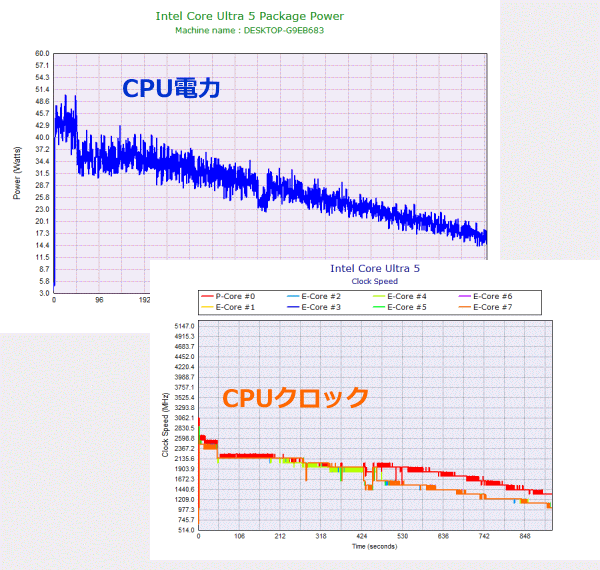
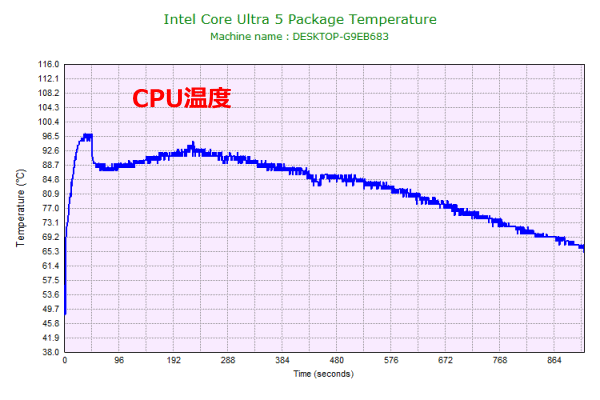
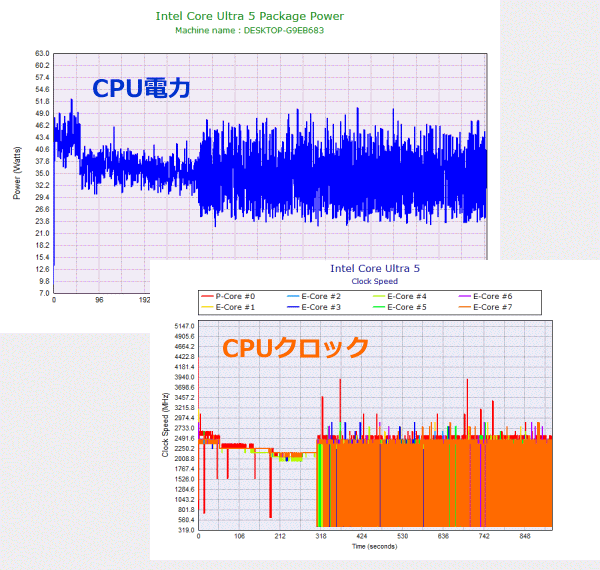
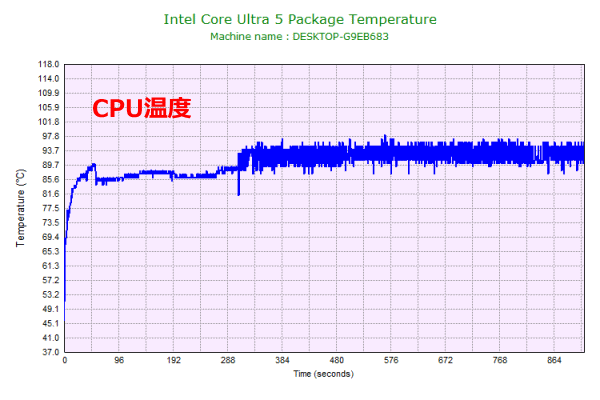
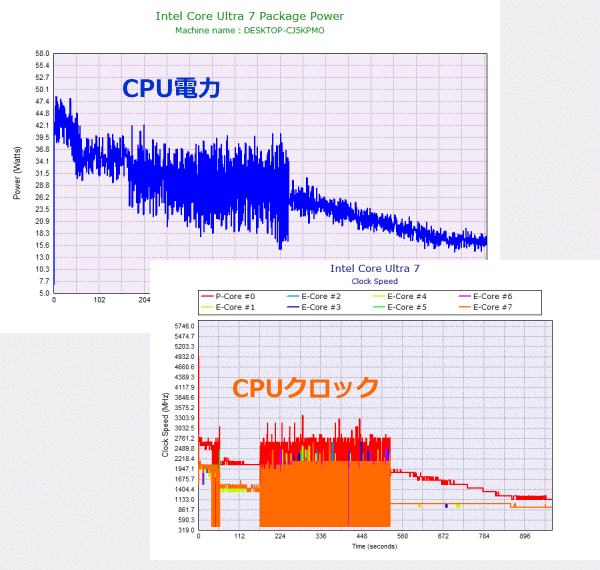
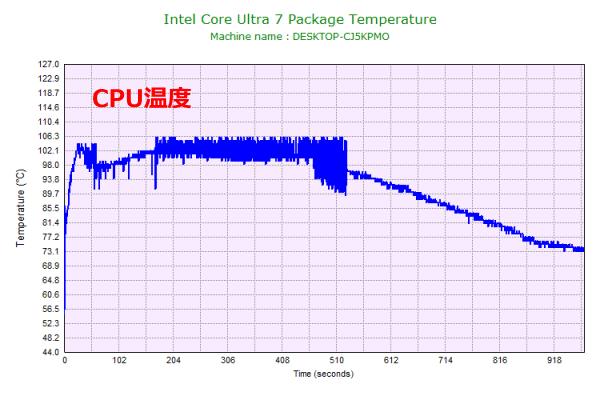
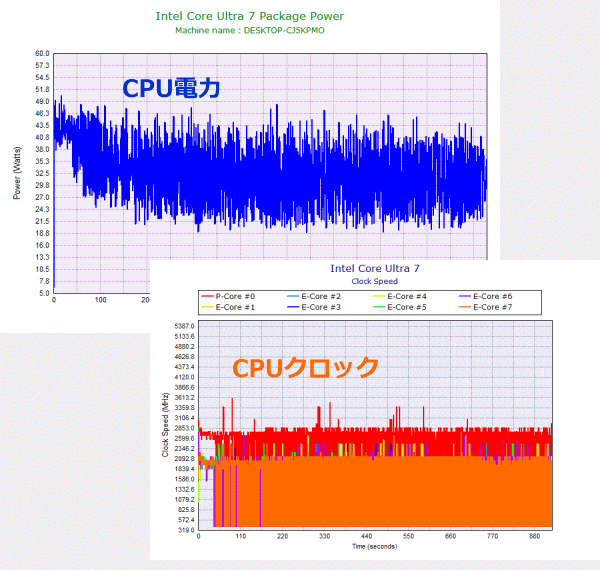
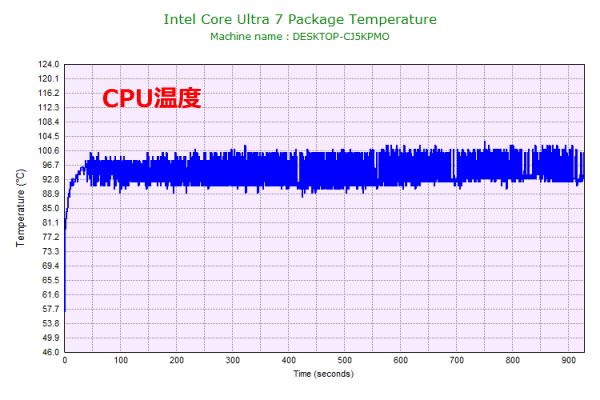
静音性のチェック
動作音(静音性)のチェック結果です。今回、Core Ultra 7 155Hモデルについて、「最適化」モードで計測した結果を掲載します。なお、以下の表面温度、消費電力のチェックの項目についても同様です。
アイドル時はほぼ無音です。負荷がかかると騒音値が上がりますが、一般的なノートPCと同程度の騒音値です。

部屋を極力無音にしたときの騒音値:20.0dB
※無響室で測定したわけではないので、数値は不正確です
※CPU使用率およびGPU使用率は平均値です
左から1番目:アイドル時(何も操作していない状態)
左から2番目:Premiere Proでプレビュー再生(320pの低画質動画)
左から3番目:TMPGEnc Video Mastering Works でエンコードした時(x265)
参考までに、当サイトで使用している騒音計が表示する騒音値の目安を掲載します。

表面温度のチェック
本体の表面温度のチェック結果です。もし、表面温度が高すぎると、作業中に手のひらが熱くなり、不快になります。特に、手の平を置くパームレストの温度変化は重要です。
負荷がかかると、キーボード面の温度が少し上がりますが、パームレスト部の温度はそれほど上昇していません。タイピング時の不快感はありませんでした。
なお、ゲームをしていると、WASDキー辺りが熱く感じました。
底面の温度は、負荷がかかると、それなりに熱くなる部分があります。夏場などにひざ置きで使用するときは注意しましょう。

※PCの状態は「静音性のチェック」のときと同じです
消費電力のチェック
消費電力のチェック結果です。確認できた最も高い数値を掲載していますが、数値は変動するため参考程度にご確認下さい。
アイドル時に関しては、Core Ultra 7 155Hモデルのほうが、Core i5-1340Pモデルよりも低い消費電力でした。LP E-coreの効果だと思います。
高負荷時はCore Ultra 7 155Hモデルの消費電力のほうが高かったです。

※約10分経過後から確認できた中で最も高い消費電力を掲載しています
外観のチェック
Inspiron 13 (5330)の外観のチェックです。
プラチナシルバー
狭額縁で、画面比16:10の液晶と、端まで配置されたキーボードにより、モダンなイメージとなっています。
アルミボディなので、質感もいいです。ボディカラーは、プラチナシルバーです。仕事用としても使いやすい、無難なカラーです。

天板には、「DELL」のロゴマークが配置されています。

背面には、液晶を開いたときに机と接するラバーが貼られています。
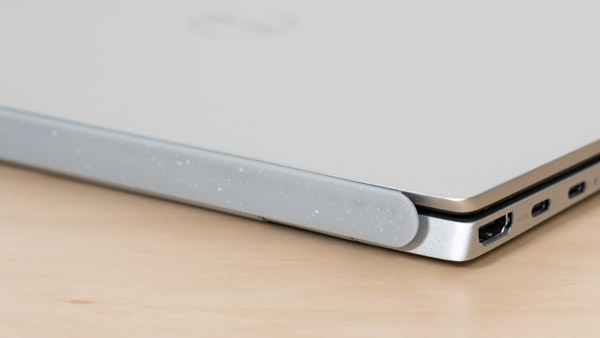
液晶を開くと、ボディの奥側を持ち上げ、キーボード面に少し傾斜が付きます。ラバーがあるので、机の表面を傷つける心配はありません。

底面から見ると、このようになっています。

液晶を閉じた状態です。厚みは約15.65mmとスリムです。


側面のポート類はご覧の通りです。USB3.2 Gen1 Type-A、USB-C(Thunderbolt 4、DisplayPort、Power Deliveryに対応)x2、HDMIを備えています。


液晶の開く角度です。フラットにはなりませんが、対面する相手に画面を見せるといった使い方をしなければ、問題ないと思います。

指紋認証リーダー付きの場合は、電源ボタンに指紋センサーが統合されています。

底面です。

Core Ultra 7 155H搭載モデルの内部の画像は下図の通りです。小型の冷却ファン2つと、2本のヒートパイプで冷却しています。メモリはオンボードなので、増設・換装はできません。

ストレージには、Type 2230のM.2 SSDを搭載していました。スペーサーを外せば、Type 2280 M.2 SSDに換装することもできそうです。

ACアダプターは65Wです。コンセント側のケーブルが太くてかさばります。USB-Cアダプターは丸みがあり持ちやすいですが、やや大きいです。外出先にACアダプターを持って行くときは、別のPD充電器にしたほうが、いいと思います。


ライトピンク
次に、ライトピンクのカラーのモデルを掲載します。
薄いピンクなので、派手さはなく、使いやすいと思います。キーボードは、プラチナシルバーのモデルと同じ色です。

天板もピンクです。

ヒンジ部分に付いているラバーもピンクです。

底面も統一したカラーになっています。

まとめ
以上が、Inspiron 13 (5330)のレビューです。
2023年12月に、最新のインテルCore Ultraプロセッサーを搭載することができるようになりました。小型ボディなので放熱性がそこまで高くなく、別PCで計測したときよりも高いベンチマークスコアは出ませんでしたが、それでもモバイルノートPCとしては非常に高いCPU性能でした。また、グラフィックスについても、CPU内蔵のものとしては非常に高い性能でした。
1kgを切るような超軽量機種ではないものの、約1.24kg~と十分持ち運びがしやすい質量で、全体的なバランスもよく、使いやすいです。
ディスプレイは、ややギラつきが気になりますが、QHD+の高い解像度で、当サイト計測でsRGBカバー率99.7%と色域も広めでした。Web閲覧や、Officeソフトでの作業など、一般的な用途に使いやすいだけでなく、写真や動画を色鮮やかで精細に表示することもできます。
キーボードは、13.3型のモバイルノートPCの割にゆとりのあるキーサイズで、比較的打ちやすかったです。
仕事用や、大学生の使用するモバイルノートPCとしてもおすすめです。
Core Ultra H 搭載モバイルノート
Inspiron 13 (5330)

特徴
- Core Ultraが搭載可能で、高めの処理性能
- 画面比16:10, QHD+, 色域広めの液晶
- 13.3型ながら、キーサイズにゆとりがあるキーボード
こんなあなたに
- 頻繁に持ち出す方に
- 外出先での画像・FHD動画のライトな編集用として
- 価格13万円台[税込]~

1975年生まれ。電子・情報系の大学院を修了。
2000年にシステムインテグレーターの企業へ就職し、主にサーバーの設計・構築を担当。2006年に「the比較」のサイトを立ち上げて運営を開始し、2010年に独立。
毎年、50台前後のパソコンを購入して検証。メーカーさんからお借りしているパソコンを合わせると、毎年合計約150台のパソコンの実機をテストしレビュー記事を執筆。
関連ページ




